本文主要是介绍QT6/5无痛安装和扩展,新手专用,希望对大家解决编程问题提供一定的参考价值,需要的开发者们随着小编来一起学习吧!
QT6安装教程
注意在QT5.14.2以后版本只支持在线安装,所以如果需要离线exe版本,请安装5.14.2版本。这里是基于6.5版本Windows10的安装
如果觉得有用的话,请给个点赞收藏
1、安装链接
- 官方链接
qt官方链接:https://download.qt.io/official_releases/online_installers/
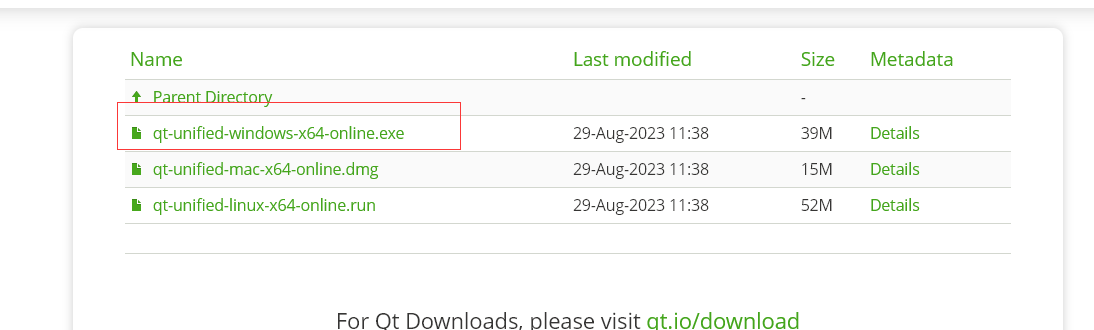
- 镜像版本
清华大学开源镜像:https://mirrors.tuna.tsinghua.edu.cn/qt/official_releases/online_installers/
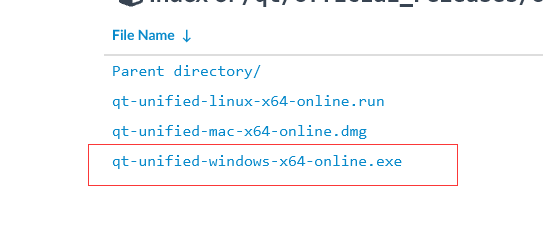
大家根据自己的需要进行下载
2、用镜像源打开exe
我们下载好后会得到一个这个文件
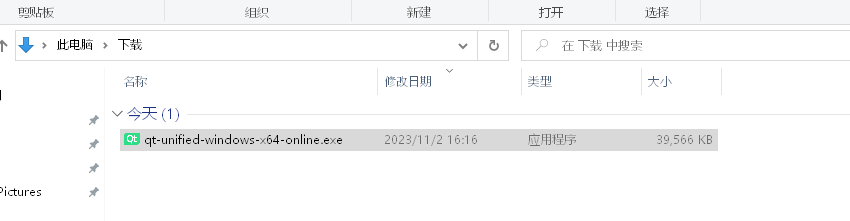
在这里运行cmd命令用清华源进行打开
注意 qt-unified-windows-x64-online.exe 这里前面可以加路径地址,也就是你这个exe文件的路径地址
qt-unified-windows-x64-online.exe --mirror https://mirror.nju.edu.cn/qt
3、登录账户
打开后我们会看到这个页面
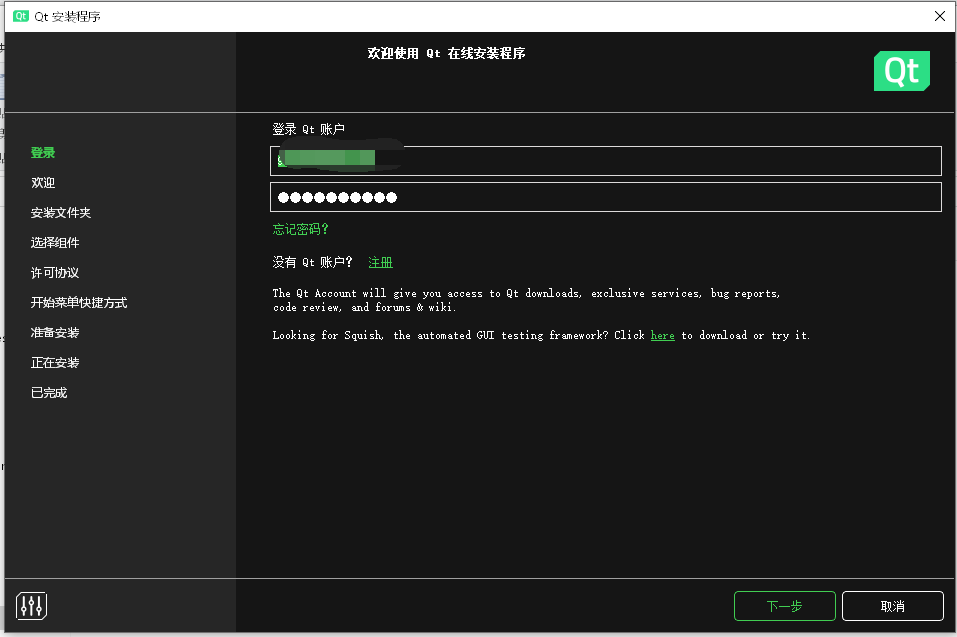
3.1、注册账户
如果没有账户的话就需要注册,已经有账户的同学就直接跳到下一章即可
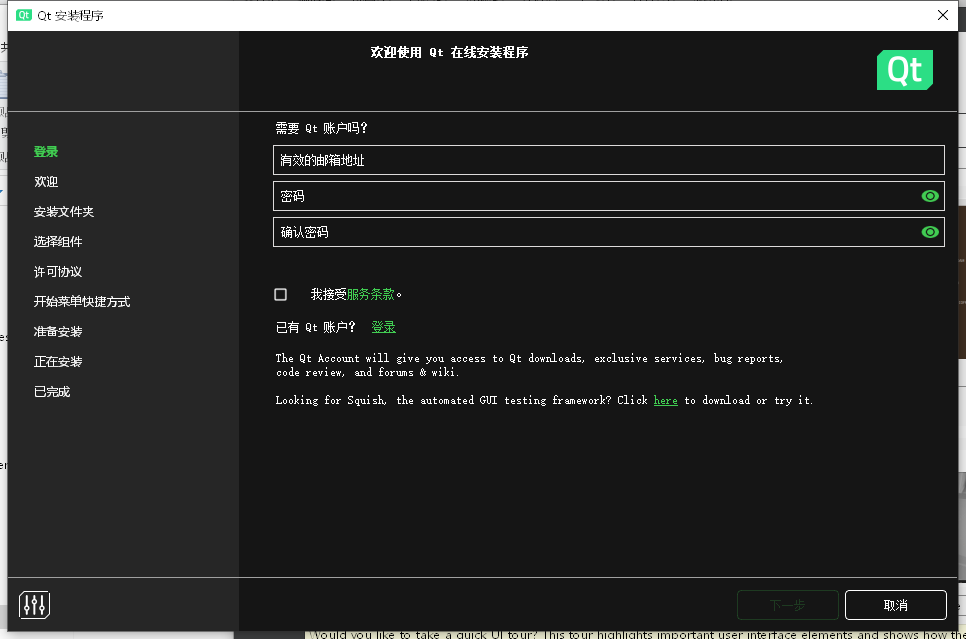
来到这个页面输入你自己的邮箱账号和密码后,qt会向你的邮箱发送一个链接,点击这个链接进行验证即可
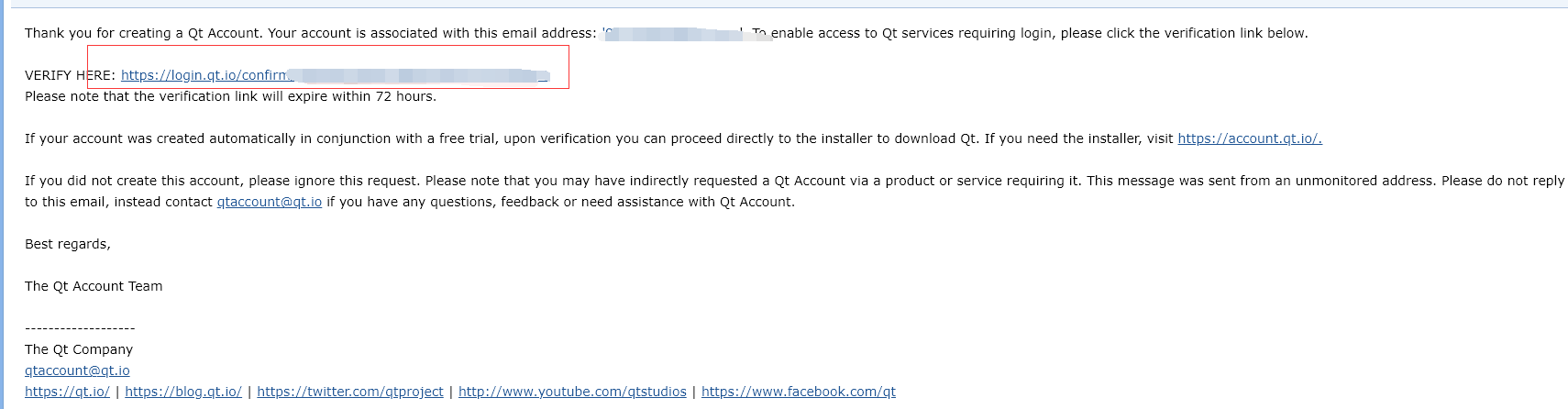
4、安装
登录后来到这个页面,直接勾选下一步即可
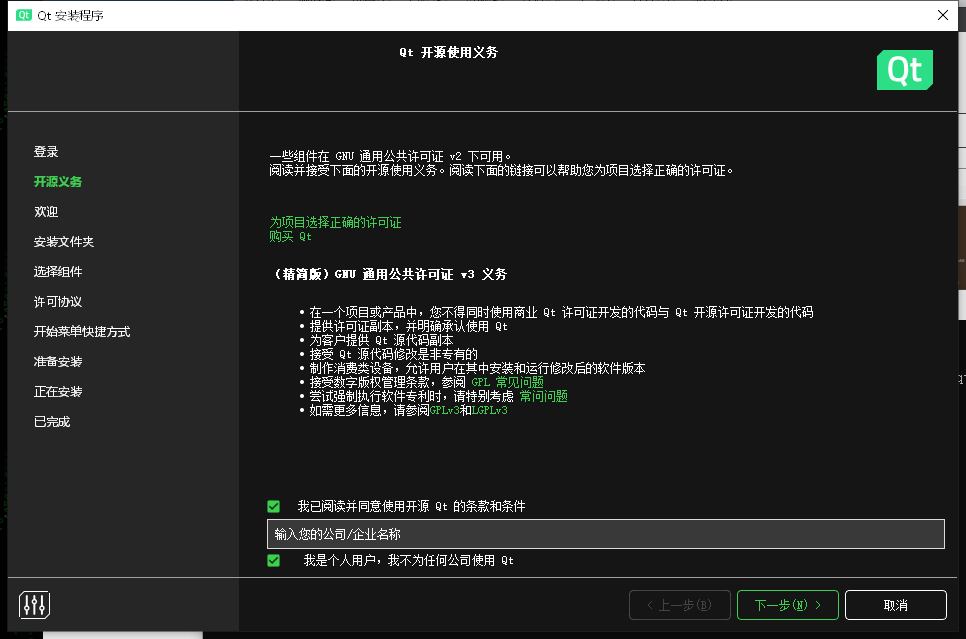
然后来到这个页面勾选下面这个即可,下一步即可
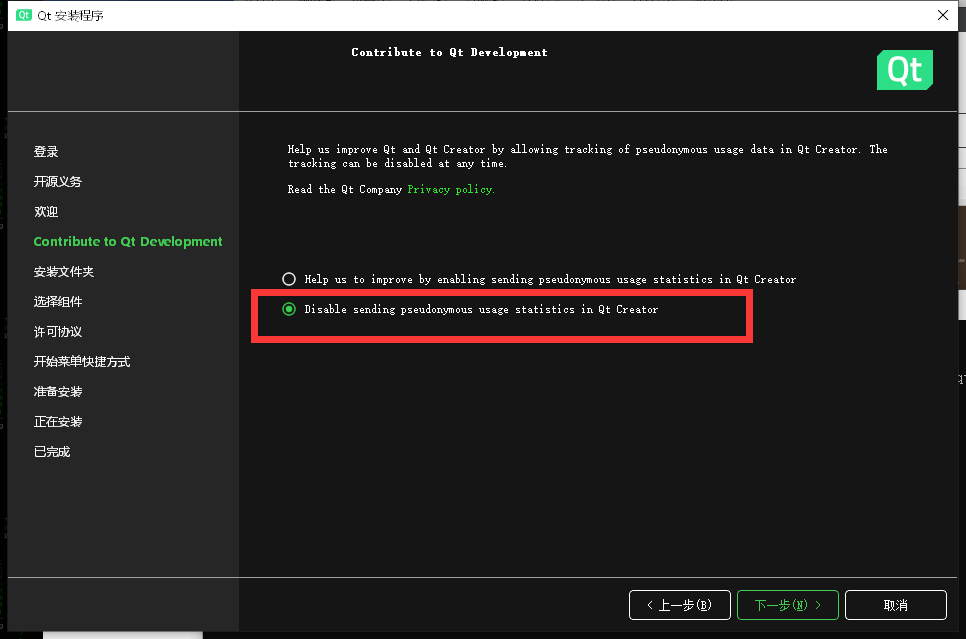
然后来到选路径这里,自定义路径文件不要加空格,同样这里不需要勾选下一步即可
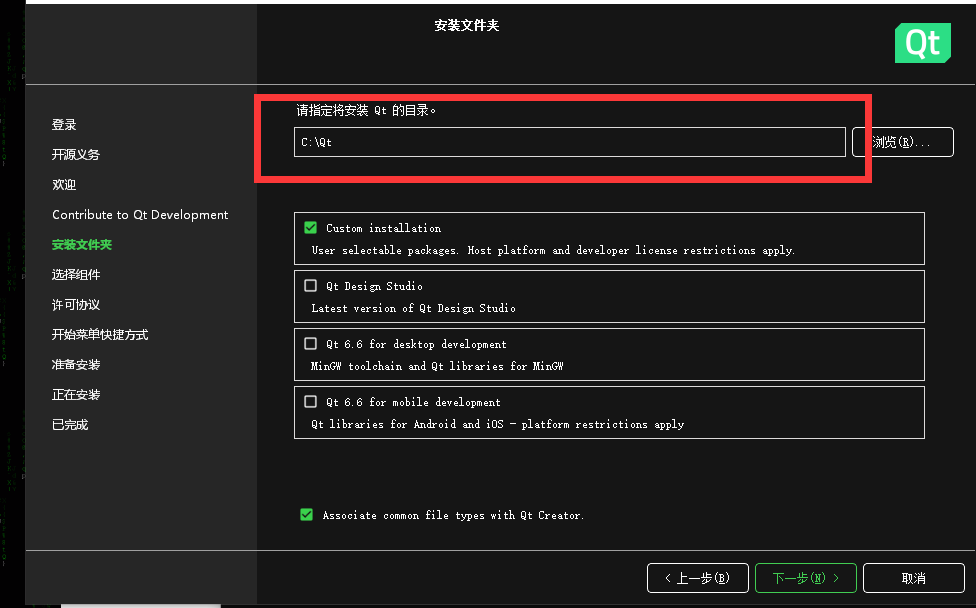
然后来到这里,我这里选择的是6.5版本,你们需要什么版本和功能就选择什么。
初学者就跟着我这个选择就行,后期如果需要添加什么可以自己添加
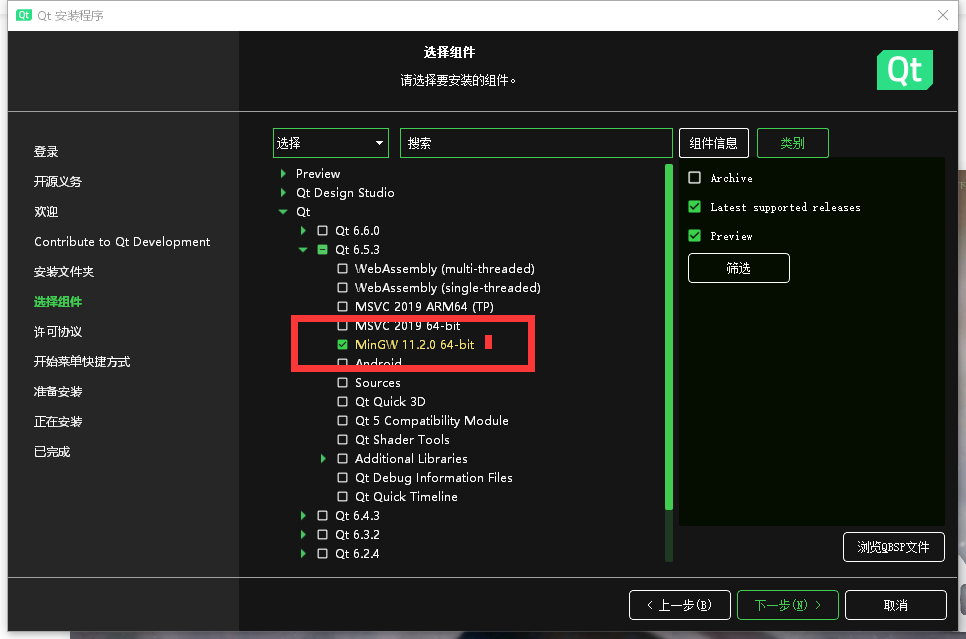
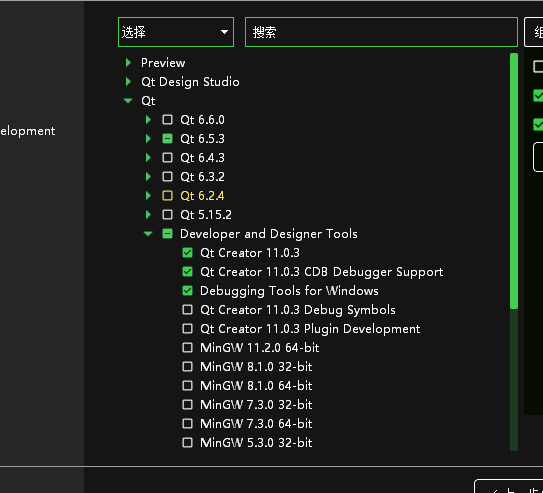
只需要勾选这个即可,其他均是默认
接下来的步骤均是下一步即可
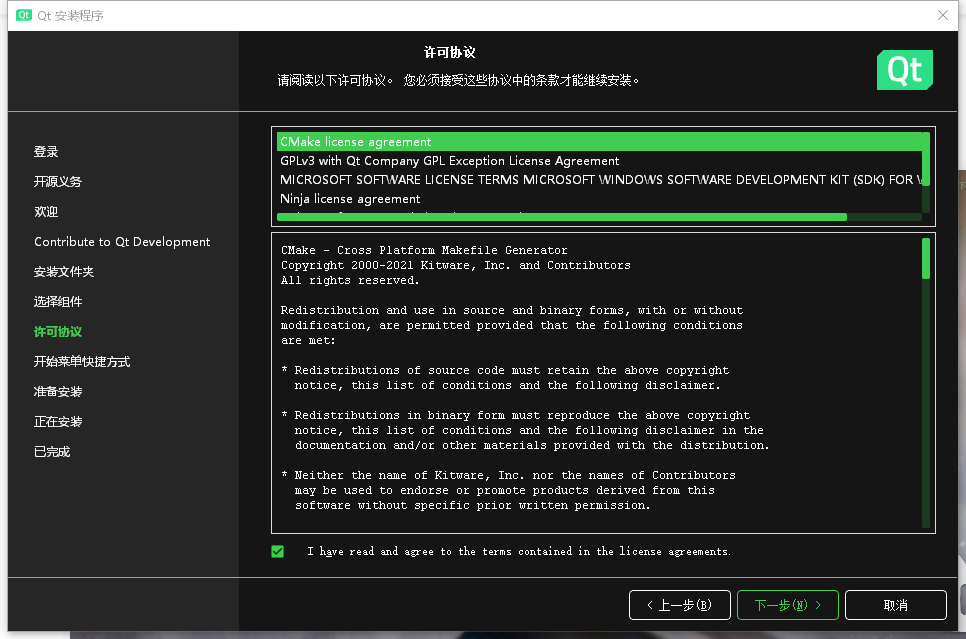
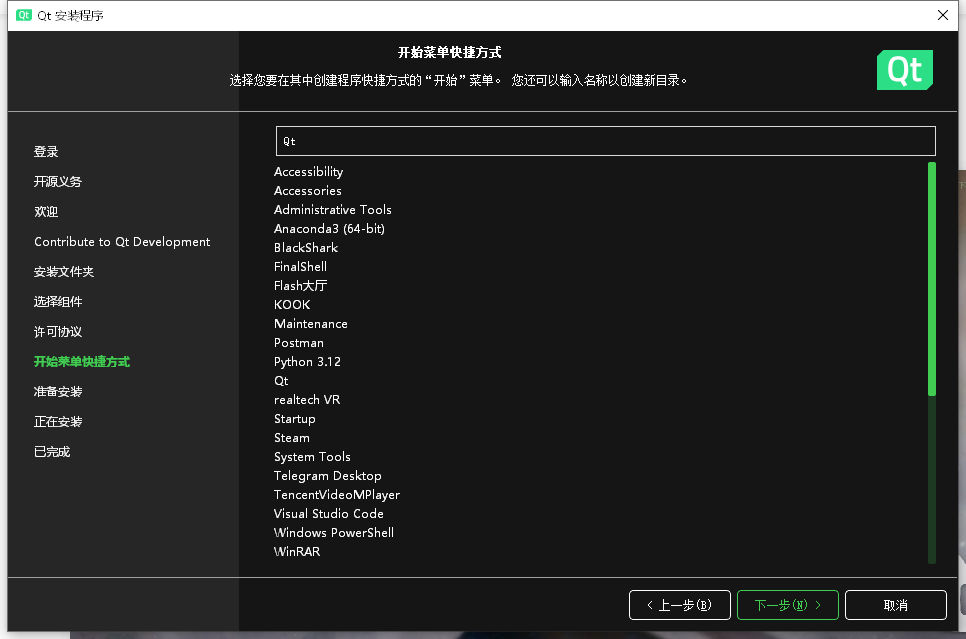
直到安装完成即可
5、创建快捷方式
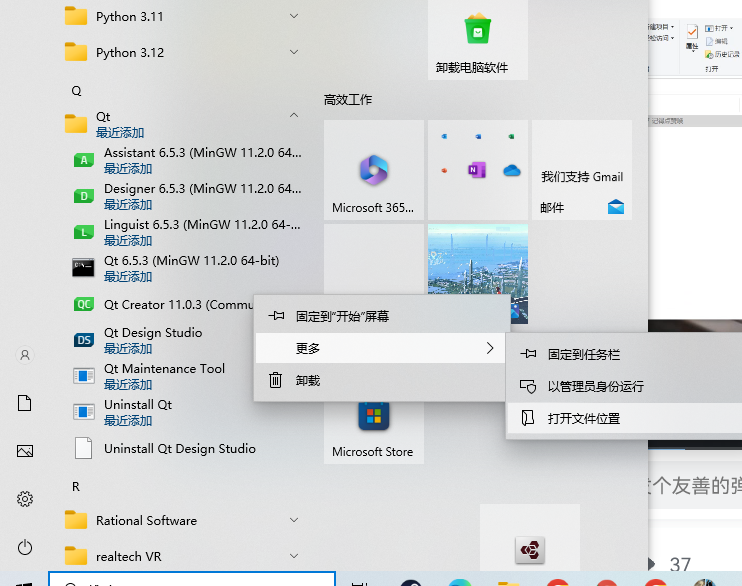
我们这里在右下角打开文件位置,然后创建个快捷方式,发送到桌面即可
如果你是新手刚接触QT的兄弟,看到这里就不需要往下了看扩展了,当然了解一下也可以
6、扩展
如果我们需要扩展我们的功能,那么我们打开QT
//这里由于截图会关闭菜单,后面选择
start mainte nance tool
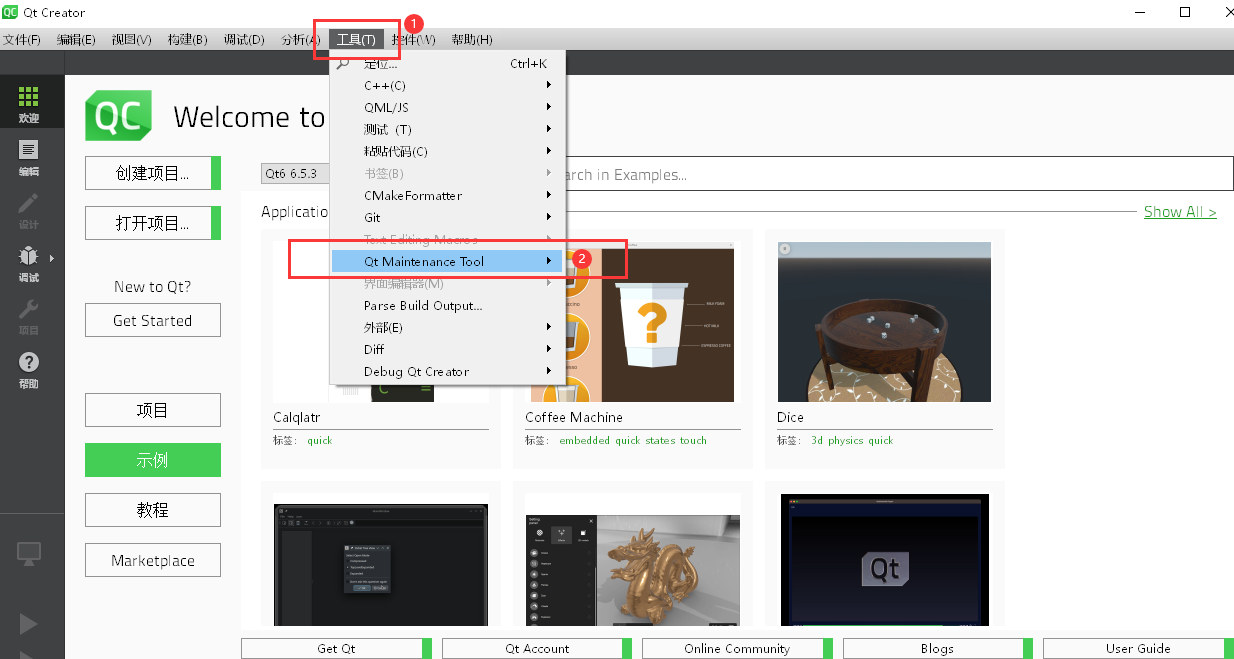
然后我们会回到当初我们安装的页面
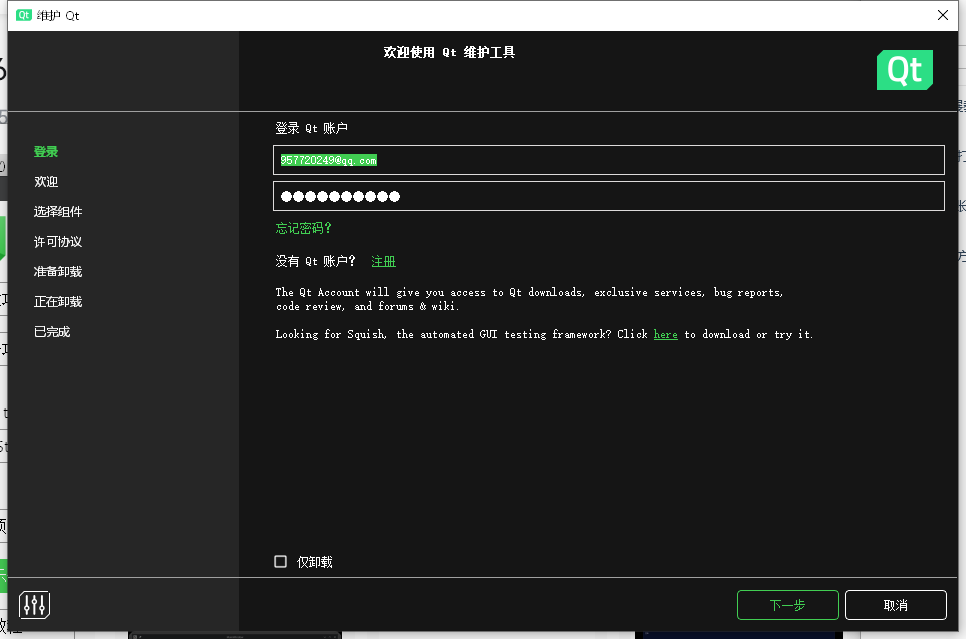
然后我们下一步,来到这个页面,根据自己需要选择
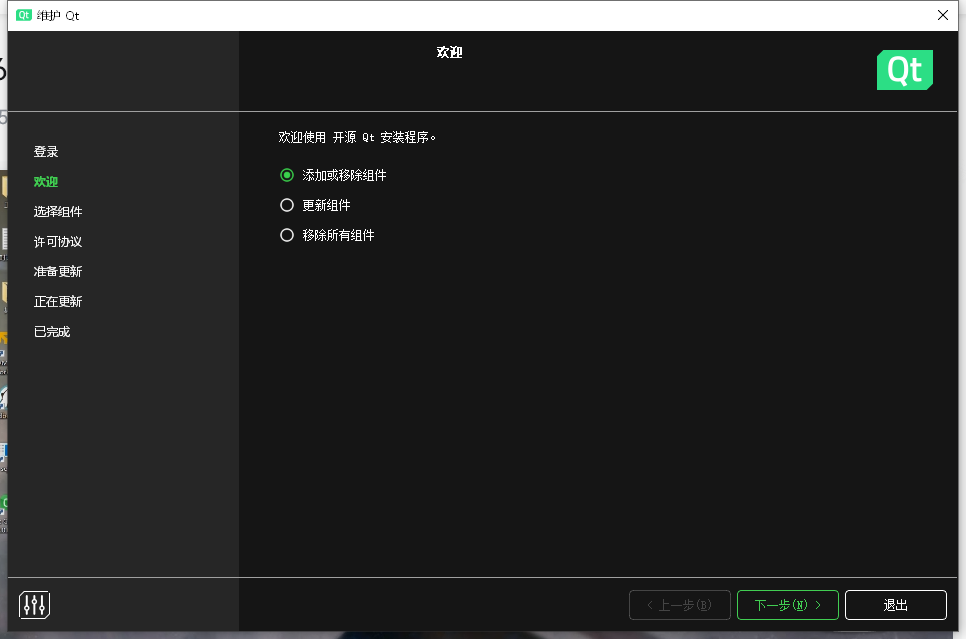
然后我们又回到了这个页面,自己按照自己需要安装功能即可
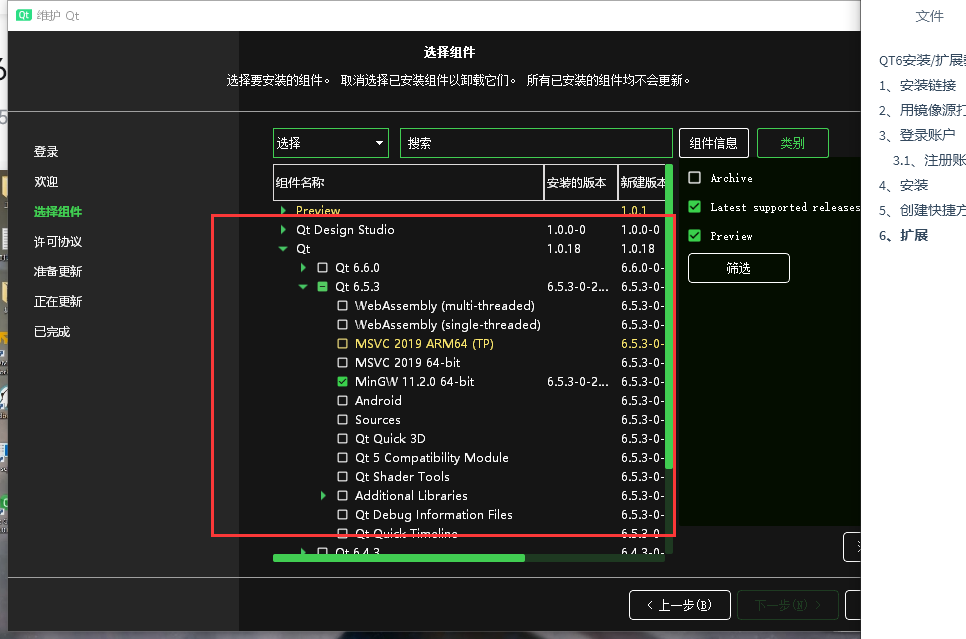
这篇关于QT6/5无痛安装和扩展,新手专用的文章就介绍到这儿,希望我们推荐的文章对编程师们有所帮助!








